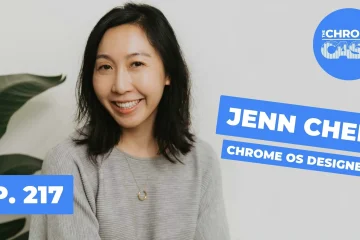Ubisoft Connect atau Uplay ialah pelancar permainan seperti Steam atau Origin, dan sebahagian besarnya, ia berkelakuan sama seperti mereka, membenarkan pengguna melancarkan permainan, menambah ciri tambahan dan banyak lagi. Walau bagaimanapun, ramai pengguna mula mengadu bahawa Ubisoft gagal dilancarkan pada komputer mereka. Ini adalah masalah yang serius kerana mereka mempunyai perpustakaan permainan yang luas, percuma dan berbayar. Itulah sebabnya, dalam siaran ini, kami akan membincangkan perkara yang anda perlu lakukan jika Ubisoft Launcher tidak dilancarkan pada komputer anda.
Betulkan Ubisoft Connect Launcher tidak dilancarkan pada Windows PC
Jika Pelancar Ubisoft Connect tidak melancarkan, memulakan atau memuatkan pada komputer anda, ikuti penyelesaian yang dinyatakan dalam siaran ini untuk menyelesaikan isu tersebut.
Konfigurasikan Ubisoft PropertiesSet the Priority of Uplay to RealtimeInstall Universal C RuntimeClear Ubisoft CacheBenarkan apl melalui tembok apiBuka Uplay dalam Clean Boot
Mari kita bercakap tentang setiap satu daripada mereka secara terperinci.
1] Konfigurasikan Ubisoft Properties
Pertama sekali, terdapat beberapa perubahan yang perlu kami lakukan pada sifat apl Ubisoft Connect. Perubahan ini dilakukan untuk memastikan tiada ketidakserasian antara sistem dan apl. Untuk melakukan perkara yang sama, ikut langkah yang dinyatakan di bawah.
Klik kanan pada Ubisoft Connect and Properties. Navigasi ke tab Keserasian . Tandakan kotak yang dikaitkan dengan pilihan berikut.
> Jalankan program ini dalam mod keserasian
> Lumpuhkan pengoptimuman skrin penuh
> Jalankan program ini sebagai pentadbir. Akhir sekali, klik Guna > Ok.
Selepas membuat semua perubahan, buka Ubisoft Connect dan lihat sama ada isu itu telah diselesaikan.
2] Tetapkan Keutamaan Uplay kepada Masa Nyata
Seterusnya, kita perlu menetapkan Keutamaan Uplay kepada Masa Nyata supaya ia boleh mengakses semua sumber yang tersedia dan tidak ranap pada permulaan. Untuk melakukan perkara yang sama, ikut langkah yang ditetapkan.
Pastikan Uplay berjalan di latar belakang. Buka Task Manager.Kembangkan Ubisoft Connect, klik kanan pada tugasan pertama (yang mempunyai penggunaan CPU dan Memori maksimum), dan pilih Pergi ke butiran. Klik kanan pada upc.exe dan pilih Tetapkan keutamaan > Masa Nyata.
Selepas menukar tetapan, tutup Pengurus Tugas dan buka Ubisoft.
3] Pasang Universal C Runtime
Ubisoft Connect akan gagal dilancarkan pada komputer anda kerana kehilangan fail DLL. Walaupun fail ini dipasang pada komputer anda apabila anda memasang Ubisoft, terdapat banyak keadaan di mana pemasang terlepas beberapa fail yang melarang Uplay untuk dilancarkan pada sistem. Jika itu yang berlaku, pergi ke support.microsoft.com dan pasang Universal C Runtime. Windows Universal CRT ialah komponen sistem pengendalian yang mendayakan kefungsian CRT pada sistem pengendalian Windows.
Selepas memasang pakej, mulakan semula komputer anda dan buka Uplay, dan lihat.
4] Kosongkan Cache Ubisoft
Uplay tidak akan dilancarkan pada sistem anda kerana cache yang rosak. Dalam kes itu, anda perlu mengosongkan cache kerana ia hanyalah fail sementara dan akan dibina semula sebaik sahaja anda memulakan semula apl. Buka File Explorer dan pergi ke lokasi berikut.
C:\Program Files (x86)\Ubisoft\Ubisoft Game Launcher\cache
Sekarang, alihkan semua kandungan folder cache ke lokasi yang berbeza. Akhir sekali, mulakan semula apl dan lihat sama ada isu itu telah diselesaikan.
Berkaitan: Tidak dapat memulakan permainan pada Ubisoft Connect.
5] Benarkan apl melalui tembok api
Ada kemungkinan tembok api anda menyekat Uplay daripada mengakses semua fail yang diperlukan olehnya semasa permulaan. Dalam kes itu, anda perlu membenarkan aplikasi melalui Windows Firewall, jika anda menggunakan antivirus pihak ketiga, hanya senarai putih firewall. Selepas membuat perubahan yang diperlukan, mulakan semula apl dan ia akan dilancarkan dengan sempurna.
6] Buka Uplay dalam But Bersih
Kami perlu memastikan bahawa tiada apl pihak ketiga yang mengganggu dengan Uplay dan menghentikannya daripada dilancarkan pada sistem anda. Untuk melakukan perkara yang sama, anda perlu boot dalam Clean Boot. Sekiranya, apl itu dilancarkan tanpa sebarang gangguan, dayakan proses secara manual untuk mengetahui puncanya. Sebaik sahaja anda mengetahui apl yang menyebabkan isu ini, sama ada nyahpasang atau lumpuhkan perkhidmatannya.
Semoga, anda akan dapat menyelesaikan isu tersebut.
Baca: Perkhidmatan Ubisoft tidak tersedia pada Windows pada masa ini
Bagaimanakah cara saya membetulkan pelancar Ubisoft saya?
Jika Pelancar Ubisoft tidak dibuka pada komputer anda, lihat penyelesaian yang dinyatakan dalam siaran ini untuk menyelesaikan isu tersebut. Kami mengesyorkan anda mula menyelesaikan masalah dari penyelesaian pertama dan kemudian bergerak ke bawah. Sekiranya, apl dibuka tetapi tidak berfungsi, semak siaran kami tentang perkara yang perlu dilakukan jika apl Ubisoft Connect tidak berfungsi pada komputer Windows.
Bagaimanakah anda mengosongkan cache pelancar Ubisoft?
Cache Pelancar Ubisoft terletak di C:\Program Files (x86)\Ubisoft\Ubisoft Game Launcher\cache. Jika anda ingin mengosongkan cache, hanya pergi ke lokasi dan padam semua fail. Cuma buka File Explorer, tampal alamat yang disebutkan di atas dan tekan enter, pilih semua fail dan folder, dan tekan Ctrl + D.